
Hai appena acquistato un nuovo cellulare Android e ti stai chiedendo come non perdere tutti i dati presenti sul tuo vecchio telefono? Questa è la classica situazione in cui chiunque vorrebbe trovare una soluzione pratica e veloce per clonare un cellulare in modo da avere l’intero contenuto del vecchio dispositivo sul nuovo. Ma come clonare un telefono quando si passa da un vecchio telefono Android a un nuovo dispositivo Android (o iOS) e vuoi portare tutti i tuoi preziosi dati sul nuovo telefono?
In realtà (e per fortuna) esistono diversi modi per clonare un telefono e qui di seguito vogliamo segnalare 3 soluzioni efficaci per copiare vari dati dal tuo telefono al computer o su un altro telefono. Puoi scegliere il tuo modo preferito per svolgere la clonazione che preferisci.
1. Clonare cellulare Android con Google Drive
Google Drive offre un modo conveniente per salvare tutti i tipi di dati Android sul suo servizio cloud. Simile a iCloud per dispositivi iOS, Google Drive ti consente di sincronizzare i dati tra dispositivi Android con lo stesso account. Nel momento in cui vuoi clonare un telefono, puoi usarlo per eseguire il backup di file sul tuo dispositivo Android e poi copiare i dati dal vecchio telefono Android sul nuovo. Ecco i passi da seguire.
Apri Impostazioni sul tuo vecchio telefono Android. Scorri verso il basso per individuare l’opzione Backup e ripristino. (devi attivare questa funzione per creare un backup dei dati presenti sul vecchio telefono)

Ci vorrà del tempo per completare il backup su Google Drive. Al termine del processo, puoi andare sul tuo nuovo telefono Android e avviare la configurazione.
Accedi con lo stesso account Google sul nuovo telefono, e questo si sincronizzerà automaticamente col tuo account Google. Il vecchio backup dei dati del telefono verrà inviato sul nuovo dispositivo. Qui potrai selezionare l’ultimo backup e quindi toccare l’opzione Ripristina per clonare i dati del telefono Android sul nuovo dispositivo.

2. Clonare cellulare Android con MobileTrans
Mobiletrans è stato il primo software creato per andare a clonare un telefono andando a copiare tutti i dati da un vecchio dispositivo ad uno nuovo. Con Mobiletrans è possibile copiare dati da Android su Android ma anche da Android su iPhone (e viceversa). Il suo funzionamento è molto semplice ed intuitivo:
Passo 1. Scarica e installa il programma Mobiletrans sul tuo computer (Windows o Mac)
Passo 2. Dalla schermata iniziale di Mobiletrans clicca sulla funzione “Trasferimento Telefonico”

Passo 3. Collega i due cellulari al computer usando un cavo USB e segui le indicazioni per far riconoscere i dispositivi al programma
![iphone-to-android-transfer1[1]](https://www.softstore.it/wp-content/uploads/2013/10/iphone-to-android-transfer11.jpg)
Passo 4. Seleziona i dati da copiare (contatti, sms, calendario, preferiti, memo vocali, file audio, video, foto, ecc..) e infine clicca su AVVIA per iniziare la copia
![iphone-to-android-transfer2[1]](https://www.softstore.it/wp-content/uploads/2013/10/iphone-to-android-transfer21.jpg)
Fatto! Al termine dell’operazione il nuovo cellulare avrà gli stessi dati del vecchio dispositivo. Se vuoi copiare anche i dati di Whatsapp, dalla schermata principale di Mobiletrans seleziona l’opzione “Trasferimento Whatsapp” e segui le indicazioni.
3. Clonare un cellulare Android con CLONEit
CLONEit è una famosa app di backup di dati che può aiutarti a clonare il tuo telefono Android. Può creare un hotspot privato per inviare e ricevere dati tra telefoni. Con il suo aiuto potrai facilmente clonare un telefono. CLONEit supporta 12 diversi tipi di dati Android e non è richiesto alcun cavo (come invece è indispensabile per la soluzione di Mobiletrans sopra descritta). Ecco i passi da seguire per clonare il cellulare con Cloneit.
a) Innanzitutto scarica e installa l’app CLONEit su entrambi i tuoi telefoni.
b) Imposta il vecchio telefono Android come dispositivo “Mittente” e il telefono Android di destinazione come dispositivo “Ricevitore“.
c) Una volta che entrambi i telefoni sono collegati correttamente tocca il pulsante OK sullo schermo per avviare la copia del vecchio telefono e quindi trasferire tutti i dati clonati sul nuovo dispositivo.

3. Come clonare un cellulare al Computer
Con i metodi visti sopra è possibile clonare facilmente i dati del telefono passandoli ad un altro dispositivo. Cosa succede se si desidera copiare tutti i dati importanti del telefono sul computer? Devi sapere che basta collegare il tuo telefono Android al computer per trasferire alcuni file come foto e video, ma non tutti gli altri dati di cui potresti aver bisogno.
dr.Fone Backup è uno strumento professionale di backup dei dati Android che può aiutarti a clonare un telefono con un solo clic. Tutti i dati utili come foto, contatti, messaggi, registro delle chiamate, ecc. verranno copiati sul computer (Windows o Mac). Puoi scaricare gratuitamente la versione demo di dr.Fone dai pulsanti seguenti:
Dopo l’installazione avvia il programma. Vedrai questa prima schermata:

Clicca su BACKUP TELEFONO per avviare la funzione che ci serve.
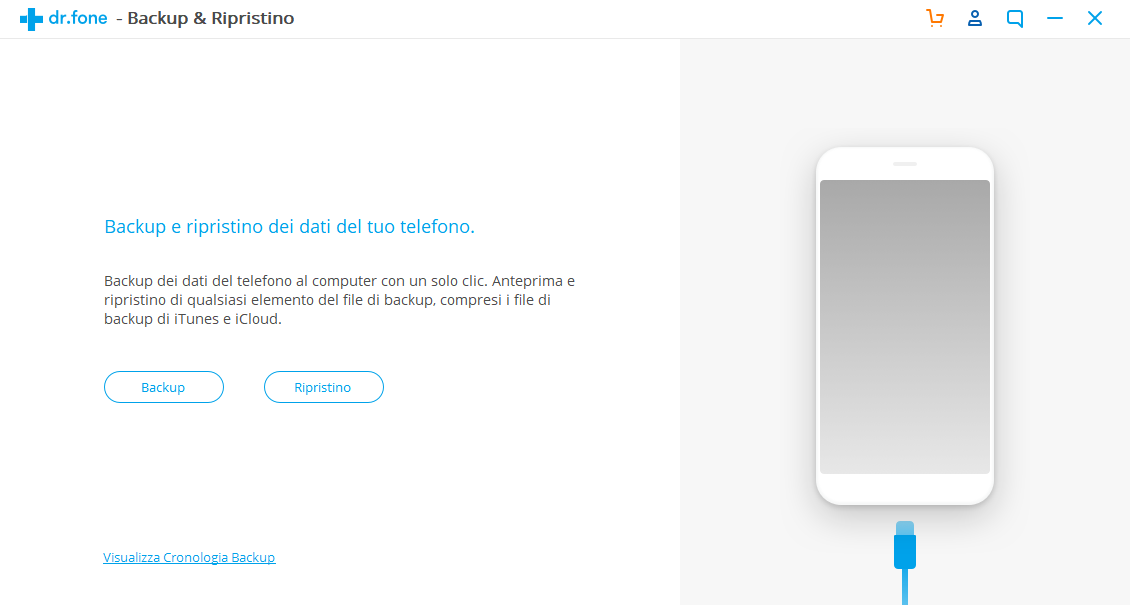
Collega al computer il cellulare che vuoi clonare (o meglio “backuppare”) usando un cavo USB. Sul telefono dovrai attivare l’opzione DEBUG USB affinchè venga rilevato dal programma.
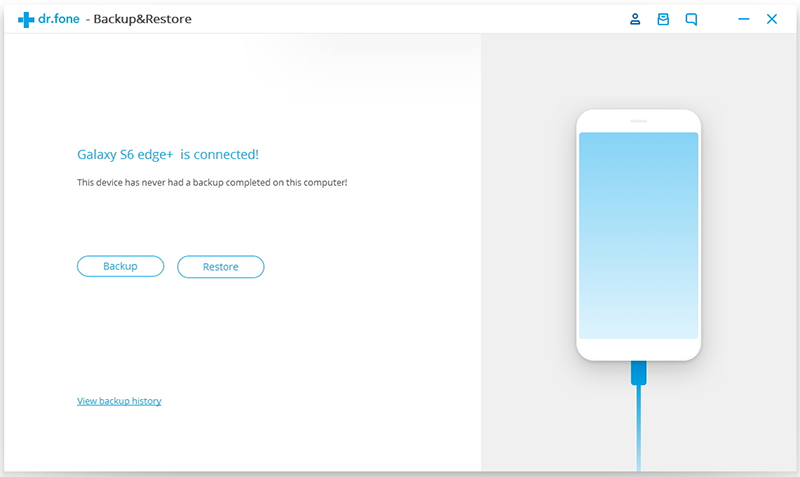
Una volta che il cellulare è connesso e rilevato clicca sul pulsante BACKUP e scegli i dati da salvare sul computer

Una volta completato il backup, collega il nuovo cellulare al computer e sempre tramite dr.Fone accedi alla funzione “RIPRISTINA“. Da qui potrai scegliere il backup appena creato e copiarlo sul nuovo dispositivo Android!

GloboSoft è una software house italiana che progetta e sviluppa software per la gestione dei file multimediali, dispositivi mobili e per la comunicazione digitale su diverse piattaforme.
Da oltre 10 anni il team di GloboSoft aggiorna il blog Softstore.it focalizzandosi sulla recensione dei migliori software per PC e Mac in ambito video, audio, phone manager e recupero dati.


